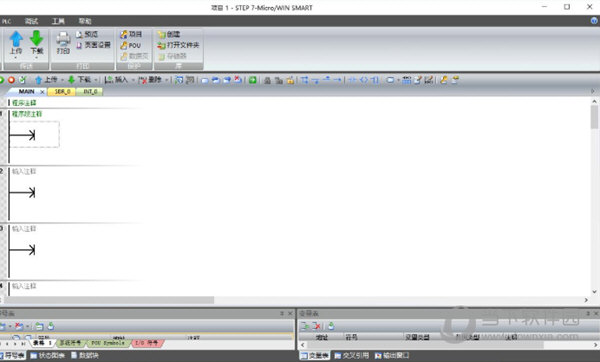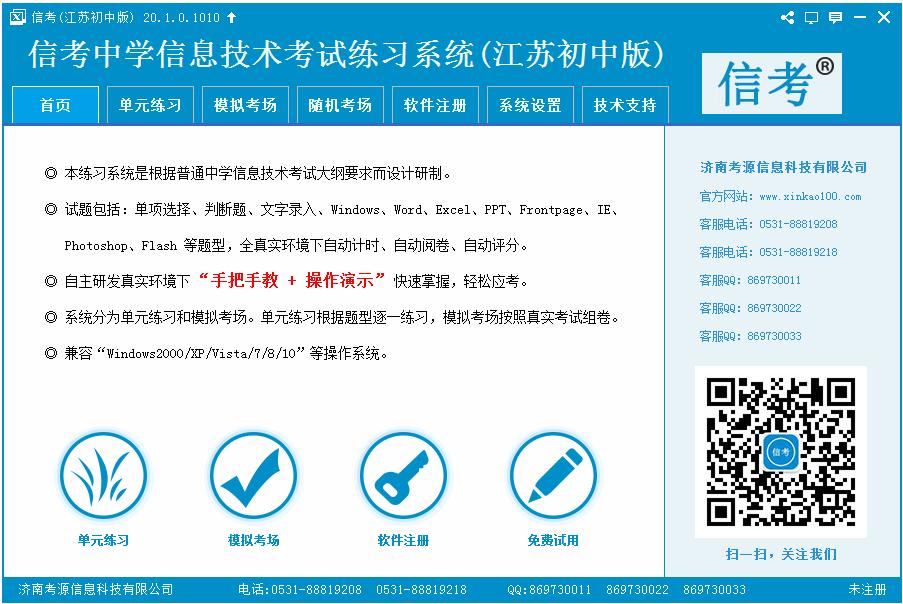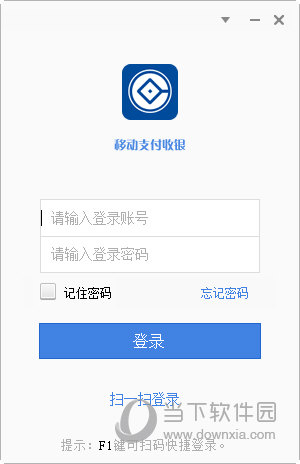edge浏览器不能正常显示网页怎么办?edge浏览器网页不显示解决方法下载
现在越来越多的用户都在使用Edge浏览器,有些用户在使用过程中发现一个问题,打开后不能正常显示网页,很多的页面都是呈现空白的情况,那么面对这种情况究竟要如何解决呢?本期的软件教程,知识兔小编就来和大伙分享一下edge浏览器网页不显示的解决方法,希望能够给广大用户们带来帮助。
Edge不能正常显示网页解决方法
1、知识兔点击左下角开始,知识兔选择windows系统打开“控制面板”。
2、在控制面板中打开“用户账户”。
3、在更改账户信息下面选择“更改用户账户控制设置”。
4、知识兔将移动块向上移动。
5、进入edge浏览器点击右上角三个点,知识兔选择“设置”。
6、在设置中点击“选择要清除的内容”。
7、知识兔选择无用需要清除的项目,点击“清除”。
8、下滑找到“查看高级设置”。
9、知识兔选择“不阻止Cookie”即可。
下载仅供下载体验和测试学习,不得商用和正当使用。
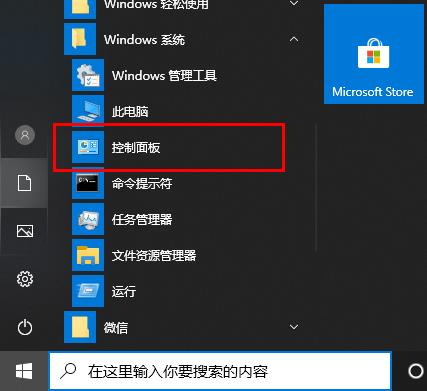
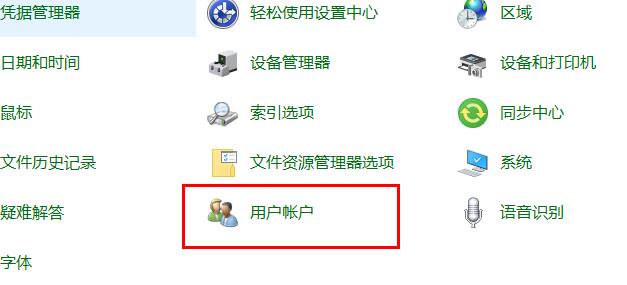
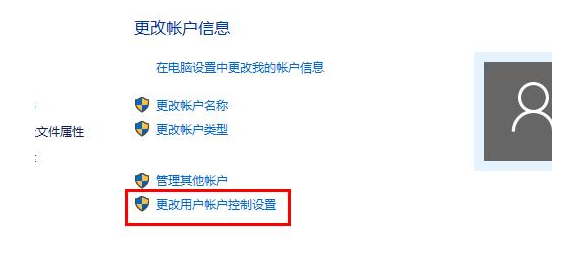
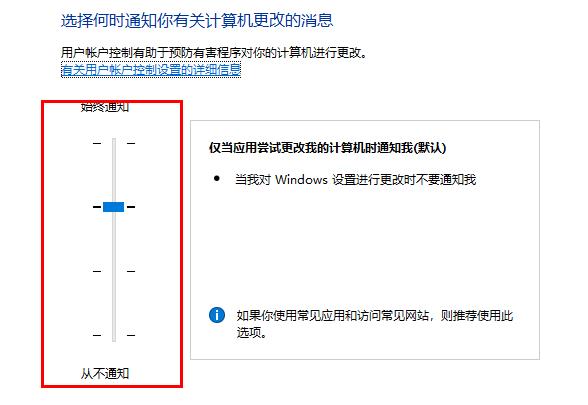
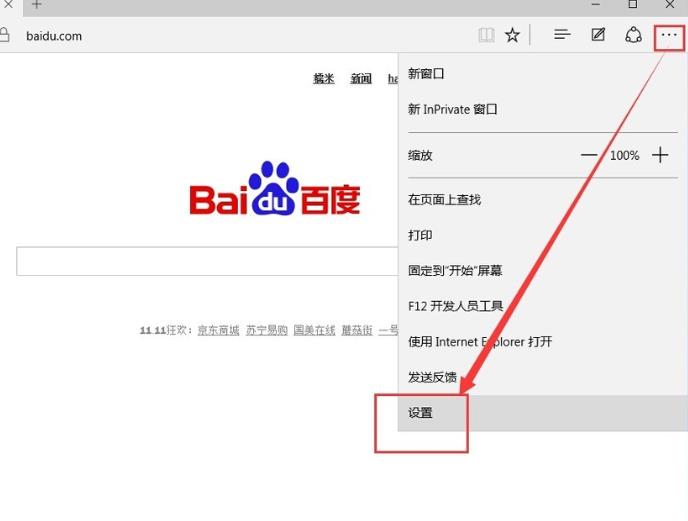
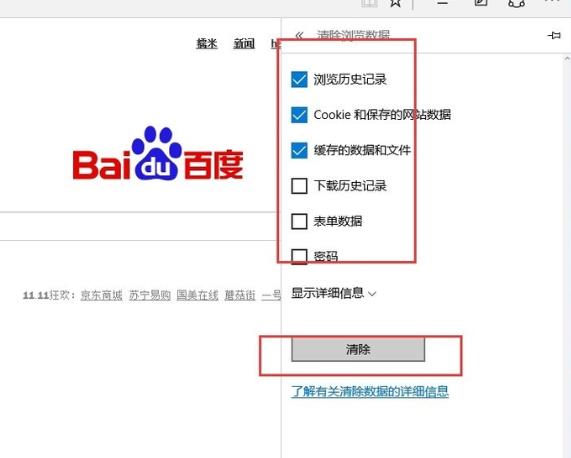
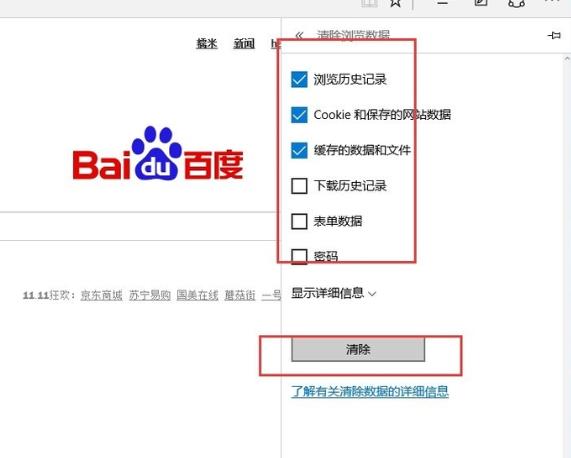
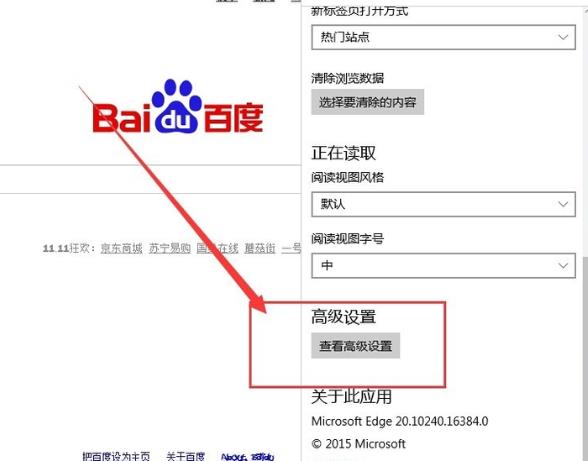
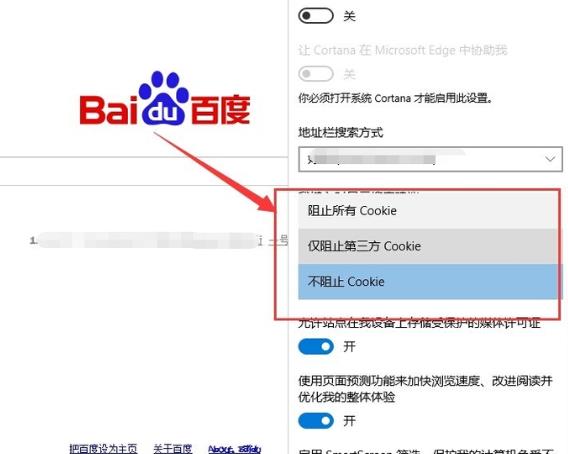

![PICS3D 2020破解版[免加密]_Crosslight PICS3D 2020(含破解补丁)](/d/p156/2-220420222641552.jpg)